
Personaliza tu Android al LÍMITE: ¡Estilo Único!
hace 3 meses

¿Quieres que tu Android sea verdaderamente único y personalizable? En este artículo, descubrirás cómo personalizar tu Android al LÍMITE de forma sencilla, ya sea con opciones nativas o aplicaciones de terceros. ¡Vamos a darle un toque personal a tu móvil!
Te mostraremos diferentes métodos que no solo te ayudarán a hacer que tu dispositivo se vea genial, sino que también mejorarán tu experiencia de uso. ¡Prepárate para convertir tu Android en un verdadero reflejo de tu estilo!
¿Por qué te interesa esto? / La clave de la personalización de Android
La personalización de Android es una de las razones por las que este sistema operativo es tan popular. A diferencia de otros sistemas, ofrece una flexibilidad increíble para que cada usuario pueda adaptar su dispositivo a su manera. Ya sea para cambiar la apariencia, mejorar la funcionalidad o simplemente para divertirte, personaliza tu Android al LÍMITE se traduce en una experiencia más satisfactoria.
Con Android, puedes modificar aspectos como el fondo de pantalla, los iconos de las aplicaciones, y hasta el modo oscuro, permitiéndote tener un dispositivo que no solo se vea bien, sino que también funcione mejor para ti. ¡No hay límites para la creatividad!
¡Manos a la obra! Cómo hacer personalización de Android paso a paso
Para que personalizar tu Android sea un proceso sencillo y divertido, aquí tienes una guía paso a paso sobre cómo hacerlo. ¡Vamos a ello!
✅ Paso 1: Cambia el fondo de pantalla en Android 15
Cambiar el fondo de pantalla es uno de los primeros pasos que puedes dar. En Android 15, puedes elegir entre imágenes de tu galería o seleccionar de las colecciones en línea. Para hacerlo, simplemente:
- Ve a la pantalla de inicio y mantén presionado en un espacio vacío.
- Selecciona "Fondo de pantalla" y elige la fuente que prefieras.
- Escoge tu imagen favorita y ajusta la posición.
- ¡Listo! Tu nuevo fondo de pantalla está configurado.
✅ Paso 2: Activa el modo oscuro en Android
El modo oscuro no solo es genial estéticamente, sino que también ayuda a ahorrar batería. Para activar el modo oscuro en Android:
- Dirígete a "Ajustes".
- Selecciona "Pantalla" y luego "Tema".
- Elige "Oscuro" y ¡a disfrutar!
✅ Paso 3: Añade widgets a la pantalla de inicio
Los widgets son una forma excelente de tener información rápida a mano. Para añadirlos:
- Mantén pulsado un espacio vacío en la pantalla.
- Selecciona "Widgets" y busca el que quieras añadir.
- Arrástralo a la pantalla de inicio y ajusta su tamaño.
✅ Paso 4: Cambia los iconos de las apps en Android
Si quieres un estilo más personalizado, puedes cambiar los iconos de tus aplicaciones. Hay varias aplicaciones en la Play Store que te permiten hacerlo, como "Icon Pack Studio". Solo necesitas:
- Instalar la aplicación y elegir un paquete de iconos que te guste.
- Aplicar los nuevos iconos siguiendo las instrucciones de la app.
- ¡Así de fácil!
✅ Paso 5: Personaliza tu móvil como un profesional
Para llevar tu personalización al siguiente nivel, considera utilizar lanzadores de aplicaciones como "Nova Launcher" o "Microsoft Launcher". Estos te permiten:
- Modificar la cuadrícula de la pantalla de inicio.
- Configurar gestos personalizados.
- Modificar el menú de aplicaciones.
Con estas herramientas, puedes ¡darle caña a la personalización de tu dispositivo!
💡 Consejo PRO / ¡Ojo con esto!
Antes de realizar cualquier cambio drástico en la personalización de tu Android, asegúrate de hacer una copia de seguridad de tu dispositivo. Esto te permitirá restaurar la configuración anterior si algo no sale como esperabas. ¡No te la juegues!
🤔 Dudas frecuentes sobre personalización de Android
¿Cómo puedo hacer que mi teléfono sea único?
Para lograr que tu teléfono sea único, empieza por explorar las opciones de personalización de Android que ofrece tu dispositivo. Puedes optar por diferentes fondos de pantalla, elegir aplicaciones de personalización que cambien el diseño de tus iconos y widgets, y ajustar la configuración del tema a tu gusto. Además, utilizar lanzadores de aplicaciones te permitirá tener una experiencia mucho más adaptada a tus preferencias.
¿Cómo poner límite de uso en Android?
Poner límites de uso en Android es muy fácil y puede ayudarte a controlar el tiempo que pasas en las aplicaciones. Ve a "Ajustes" > "Bienestar digital" > "Tablero de control" y ahí podrás establecer límites diarios para las aplicaciones que más utilizas. Esto te permitirá ser más consciente del tiempo que pasas en cada app y mejorar tu productividad.
¿Cómo cambiar el estilo de Android?
Cambiar el estilo de Android puede incluir varias acciones, desde cambiar el fondo de pantalla hasta modificar la cuadrícula de la pantalla de inicio. Puedes utilizar temas disponibles en la Play Store o incluso crear los tuyos propios con aplicaciones específicas. Por ejemplo, "Substratum Theme Engine" te permitirá cambiar detalles más específicos de la interfaz.
¿Por qué Android es más personalizable que el iPhone?
Android es considerado más personalizable que el iPhone debido a su arquitectura abierta. Los usuarios pueden modificar prácticamente todos los aspectos del sistema, desde la interfaz hasta la funcionalidad de las aplicaciones. Mientras que iOS tiene limitaciones que restringen esta personalización, Android permite a los usuarios ser más creativos y adaptar sus dispositivos a sus necesidades específicas.
💬 ¿Te quedas rallado? ¡Comenta! / Tu turno 👇
¿Tienes alguna duda sobre cómo personalizar tu Android al LÍMITE? ¡No dudes en dejar tu comentario! Nos encantaría saber qué métodos usas para darle un toque personal a tu dispositivo o si necesitas ayuda con algún paso específico. ¡Estamos aquí para ayudarte!
Si quieres conocer otros artículos parecidos a Personaliza tu Android al LÍMITE: ¡Estilo Único! puedes visitar la categoría Android.
Deja una respuesta


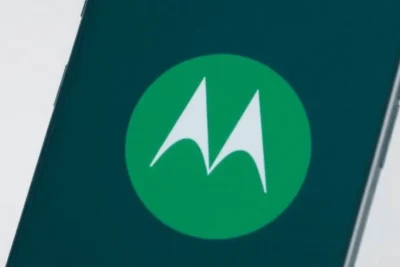



Recomendaciones pensadas para ti: